Ci z was, którzy są fanami dostosowywania pulpitu, są prawdopodobnie przyzwyczajeni do częstej zmiany motywów, tapet itp.
Jednak w pewnym momencie możesz zostać powitany z błędem, który uniemożliwia ci to.
Ten błąd jest zwykle oznaczony etykietą: tego motywu nie można zastosować na komputerze z systemem Windows 10.
Chociaż wcale nie jest łamaczem systemu, może być dość denerwujący.
Co uniemożliwia stosowanie motywów pulpitu?
Oto najczęstsze przyczyny tego błędu:
- Synchronizacja motywów na wielu kontach
- Motywy lub usługi Menedżera okien pulpitu mogą nie działać poprawnie
- Opcja Usuń obrazy tła (jeśli są dostępne).
Co zrobić, jeśli nie możesz zastosować motywów pulpitu
1. Wyłącz synchronizację motywów na swoich kontach
- naciśnij Klawisz Windows + ja
- Zlokalizuj i kliknij Konta
- Iść do Synchronizacja karta Ustawienia
- Sprawdź w sekcji indywidualnych ustawień synchronizacji wpis o nazwie Motyw
- Przeciągnij suwak dzięki czemu możesz wyłączyć automatyczną synchronizację motywów na swoich kontach
- Uruchom ponownie twój komputer
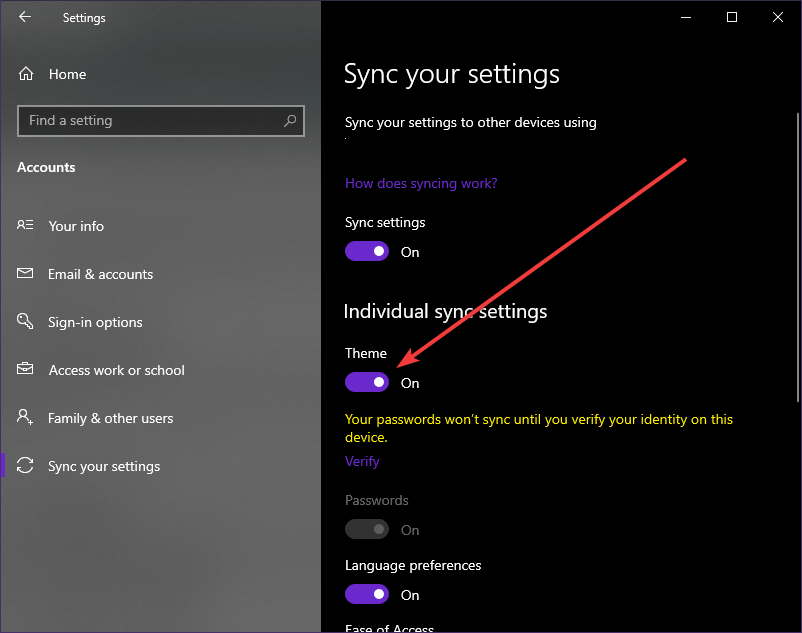
2. Upewnij się, że kompozycje i usługi Menedżera okien pulpitu są uruchomione
- naciśnij Klawisz Windows + R
- Rodzaj control.exe
- Kiedyś Panel sterowania otworzy się okno, kliknij Widok przez
- Wybierz Duże ikony
- Znaleźć Narzędzia administracyjne wejście
- Znaleźć Motywy albo Menedżer okien pulpitu usługa na liście
- Kliknij go prawym przyciskiem myszy i wybierz Nieruchomości
- Zestaw Typ uruchomienia do Automatyczny
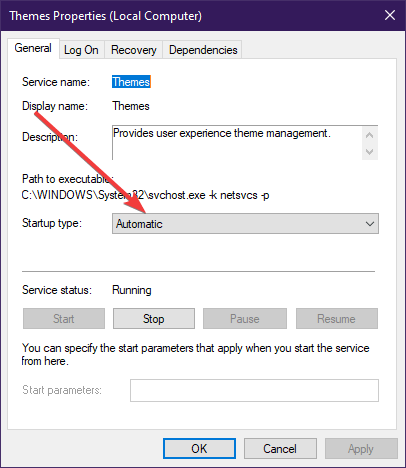
Istnieje możliwość wyświetlenia komunikatu o błędzie oznaczonego:
System Windows nie mógł uruchomić usługi na komputerze lokalnym. Błąd 1079: Konto określone dla tej usługi różni się od konta określonego dla innych usług działających w tym samym procesie.
Jeśli tak jest:
- Ponownie wykonaj kroki 1 do 7 z góry
- Idź do Zalogować się patka
- Kliknij na Przeglądaj przycisk
- Wpisz nazwę swojego konta pod Wprowadź nazwę obiektu, aby wybrać pole wejściowe
- Kliknij dobrze
- Wpisz hasło do swojego konta w polu Hasło pudełko
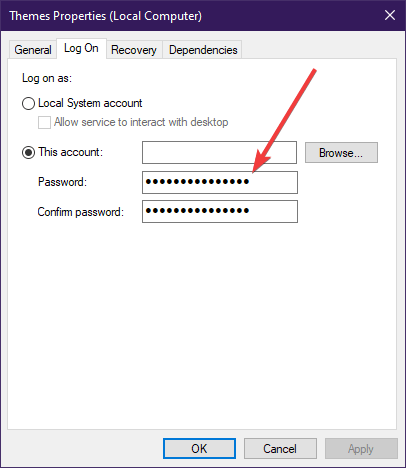
3. Odznacz opcję Usuń obrazy tła (jeśli są dostępne)
- naciśnij Klawisz Windows + R
- Rodzaj control.exe
- Kiedyś Panel sterowania otworzy się okno, kliknij Widok przez
- Wybierz Kategoria
- Kliknij Łatwość dostępu
- Wybierz Zoptymalizuj wyświetlanie wizualne
- Odznacz pole obok Usuń obrazy tła
- Zastosować zmiany, które wprowadziłeś
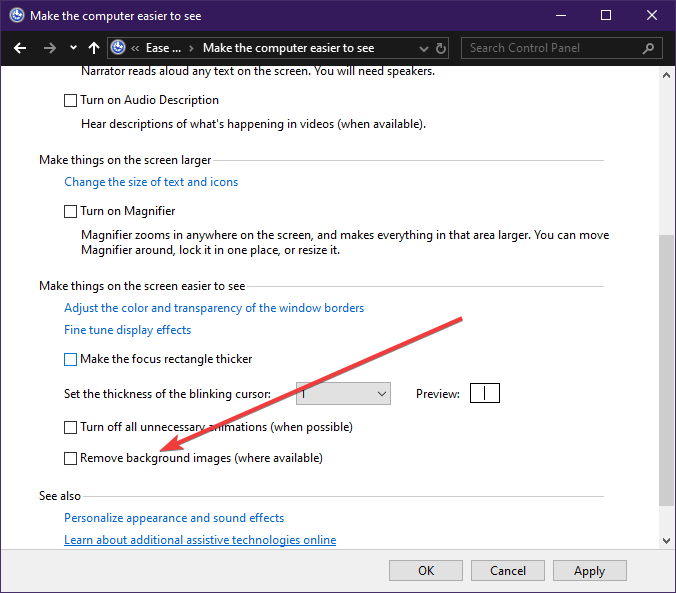
Wykonaj następujące czynności, aby ponownie zmienić motyw komputera i dostosować go do zmieniającego się gustu.


![Problemy z pełnoekranowym systemem Windows 10 z grami [FIX]](https://pogotowie-komputerowe.org.pl/wp-content/cache/thumb/ce/8a6e40cc986b6ce_150x95.png)
![Błąd aktualizacji systemu Windows 10 0x8024401c [FIX]](https://pogotowie-komputerowe.org.pl/wp-content/cache/thumb/5a/d59453f2339f75a_150x95.png)

